Expressの続きです。前回はHerokuのPostgreSQLのデータをサーバ側のEJSファイルで読み込んでブラウザに表示しました。今回はブラウザ側からFetch APIでAPIを叩いてデータを表示します。それではいきましょう!
【目次】
- 前回のおさらい
- ブラウザ側のファイルを作成
- HTMLファイルの内容
- JSファイルの内容
- ExpressファイルにAPI設定を追記
- ローカル環境で動作確認する
- GitHubに変更内容をプッシュ
- Herokuアプリで動作確認
- 最後に
※参考:前回記事
【Express】HerokuのPostgreSQLのデータを表示する - クモのようにコツコツと
※参考:Node.js / Expressを習得するためにやったことまとめ
qiita.com
前回のおさらい
HerokuのPostgreSQLのデータをブラウザに表示。サーバ側のEJSファイルで読み込んで作ったページ。
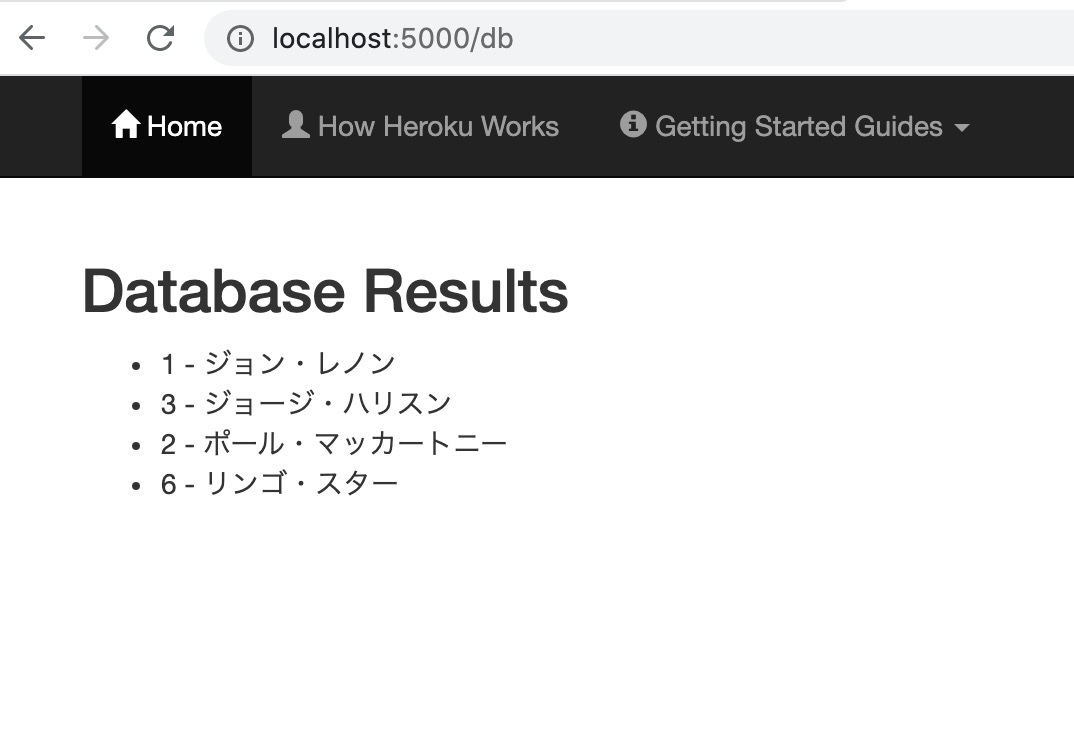
PostgreSQLの設定情報はHerokuの環境変数に設定しているため、GitHubのソース上にはない。
※参考:GitHub - ryo-i/Express-Heroku-Test at 42d9b23ca7d5dcf02c3003be3d8b2ba120272456
詳細は前回の記事を参照。
※参考:【Express】HerokuのPostgreSQLのデータを表示する - クモのようにコツコツと
今回はブラウザ側からFetch APIでAPIを叩いてデータを表示したい。
ブラウザ側のファイルを作成
「public」フォルダの中でブラウザ側のファイルを作る。
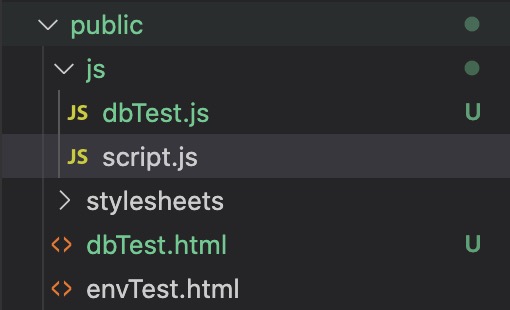
- 「envTest.html」を複製し、「dbTest.html」に
- 「js」フォルダの「script.js」を複製し、「dbTest.js」に
以前、Fetch APIで環境変数の値を読み込んだ。この時のファイルをベースにする。
※参考:【Express】Fetch APIでHerokuの環境変数を読み込んでブラウザに表示する - クモのようにコツコツと
HTMLファイルの内容
HTMLファイル(dbTest.html)の内容
dbTest.html
<!DOCTYPE html> <html> <head> <meta charset="UTF-8"> <meta name="viewport" content="width=device-width, initial-scale=1.0"> <title>PostgreSQL読み込みテスト</title> </head> <body> <section> <h1>PostgreSQL読み込みテスト</h1> <p>ここにPostgreSQLのデータを表示する</p> <ul class="dbTest"></ul> <p>GitHubとも連携していまぁす!</p> </section> <script src="js/dbTest.js"></script> </body> </html>
- ulタグのclass名を
.dbTestに変更 - sctiptタグでdbTest.jsを読み込む
HTMLは変更はほとんどない。class名とjsのファイル名を変えているだけ。
JSファイルの内容
JSファイル(dbTest.js)
dbTest.js
const env = document.querySelector('.dbTest'); const url = '/dbTest'; // Read const readFetch = () => { fetch(url).then((response) => { if(!response.ok) { console.log('Read error!'); throw new Error('error'); } console.log('Read ok!'); return response.text(); }).then((data) => { console.log(data); appendList(data); }).catch((error) => { console.log(error); }); }; readFetch(); // Append List const appendList = (thisData) => { const li = document.createElement('li'); li.innerHTML = 'こんにちは、' + thisData + 'さん!'; env.appendChild(li); };
JSファイルもほとんど変えずに済んでいて変更箇所はここ
const env = document.querySelector('.dbTest'); const url = '/dbTest';
- 変数
envで取得するDOMのclass名を.dbTestに変更 - 変数
urlのAPIのパスを/dbTestに変更
ブラウザ側はほぼ変更が不要ということだ!識別する名前が違うだけ。
これがフロントエンドとバックエンドの疎結合のメリット♪
ExpressファイルにAPI設定を追記
Expressの設定ファイル「index.js」に/dbTestパスのAPI設定を追記する。
前回の/dbパスのAPI設定のコードを改造している。
※参考:【Express】HerokuのPostgreSQLのデータを表示する - クモのようにコツコツと
index.js
.get('/dbTest', async (req, res) => { try { const client = await pool.connect() const result = await client.query('SELECT * FROM member'); const name = result.rows[0].name; console.log('name->' + name); res.send(name); client.release(); } catch (err) { console.error(err); res.send("Error " + err); } })
get()メソッドの第一引数はパスで/dbTest
第二引数はasync/await構文で無名関数を実行(引数はreq,res)- 無名関数の処理はtry...catch文を実行
tryでは変数clientでpoolをconnect()
その後(await)、変数resultでclientからSELECT文でテーブルmemberのデータを読み込む
変数nameでresultの1行目rows[0]のnameカラムを取得
console.log()でターミナルにnameを表示
res.sendr()でnameを返す
client.release()を実行 catch()の引数はerr
コンソールにエラー内容errを表示
res.send()で「Errorエラー内容err」というレスポンスを返す
主な変更点は
- パスを
/dbTestに変更 - 変数
nameで1行目のnameを決め打ちで取得している - その
name自体をres.send()で直接返している
想定通りに行けば以前こちらの記事で作ったmemberテーブルの1行目のnameである「ジョン・レノン」を返してくれるはず。
※参考:【SQL】ターミナルからHerokuのPostgreSQLにCRUDする - クモのようにコツコツと
なお、pgモジュールの設定を書く上で下記のドキュメントを参考にした。
※参考:Extras · brianc/node-postgres Wiki · GitHub
※参考:FAQ · brianc/node-postgres Wiki · GitHub
ちなみにExpressのドキュメントにもPostgreSQLの使用例があったが「pg-promise」というモジュールを使っているのでちょっと書き方が違った。
※参考:Express database integration
ローカル環境で動作確認する
まずはローカル環境で動作確認してみる。
Herokuのサーバを起動
$ heroku local web
「http://localhost:5000/dbTest.html」にアクセスする。
おお、名前が「ジョン・レノン」になっている!成功だ!
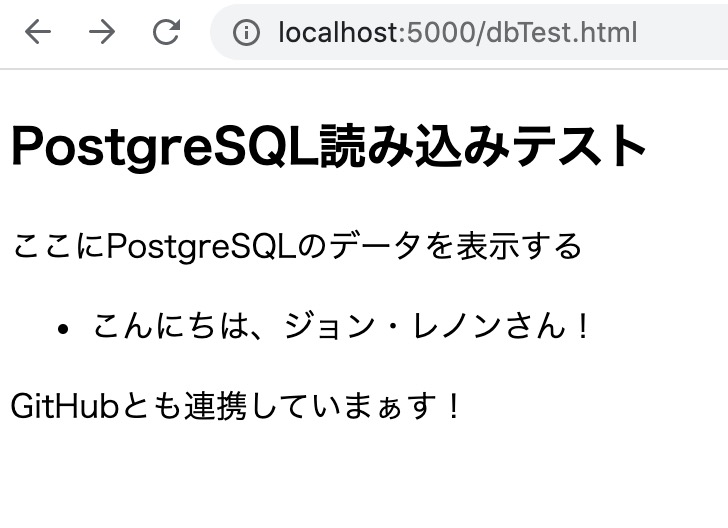
Dev-Toolsの「Console」を開くとFetch APIで設定したログが表示されている。
Read ok! ジョン・レノン
ターミナルでもExpressで設定したログが表示されている。
name->ジョン・レノン
Dev-ToolsのNetworkを確認。Fetch APIが「/dbTest」パスを叩いている。
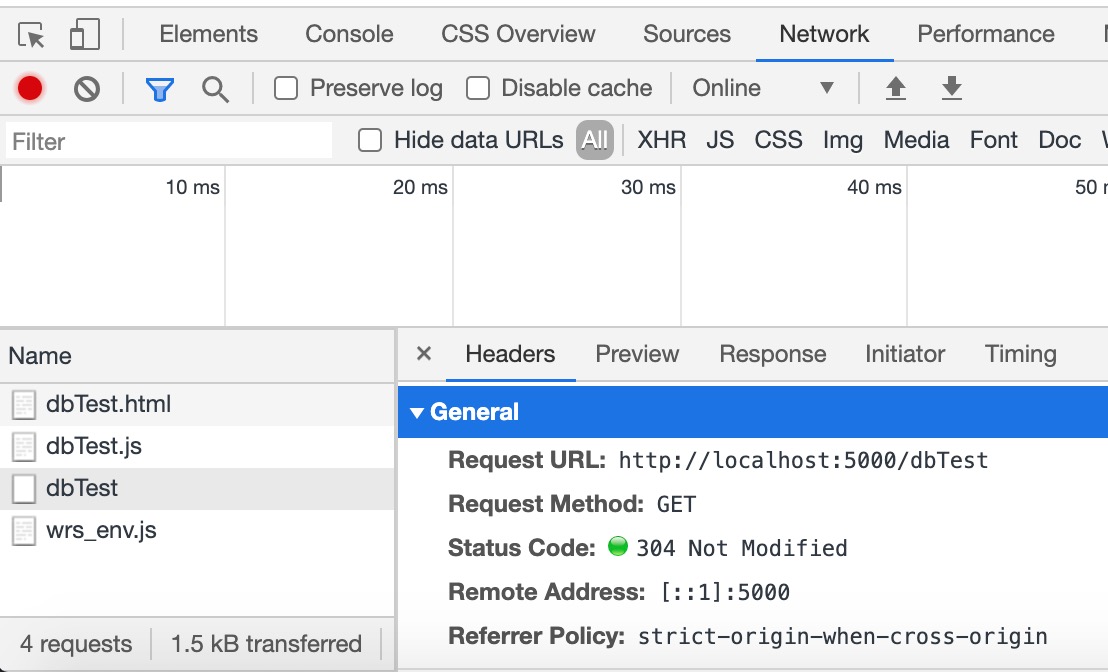
APIのパスからはPostgreSQLのデータ「ジョン・レノン」が返って来ている。
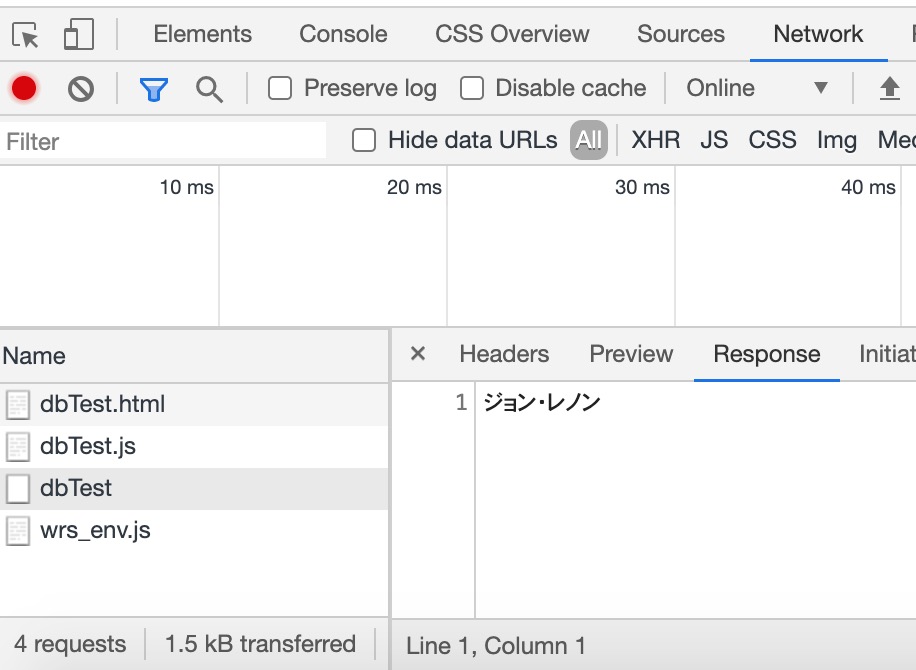
実際に「http://localhost:5000/dbTest」を開いてみる。値が画面に表示されている♪
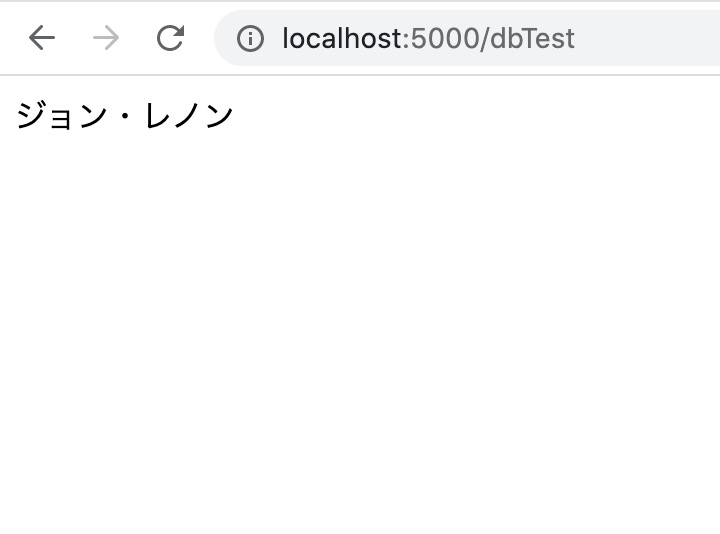
次はリモートのHerokuアプリで動作確認したい。
一旦「Control + C」でサーバを閉じる。ターミナルの行頭が$に戻る。
GitHubに変更内容をプッシュ
リモートのHerokuアプリに変更を反映する。以前、GitHubとHerokuを連携しているので、コミットをGitHubにプッシュすれば良い。
※参考:【Express】HerokuとGitHubを連携して自動デプロイ(環境変数は除外) - クモのようにコツコツと
下記の3つのコマンドでコミットをGitHubにプッシュする。
$ git add . $ git commit -m "「dbTest」を追加" $ git push -u origin main
GitHubを確認。変更が反映された!
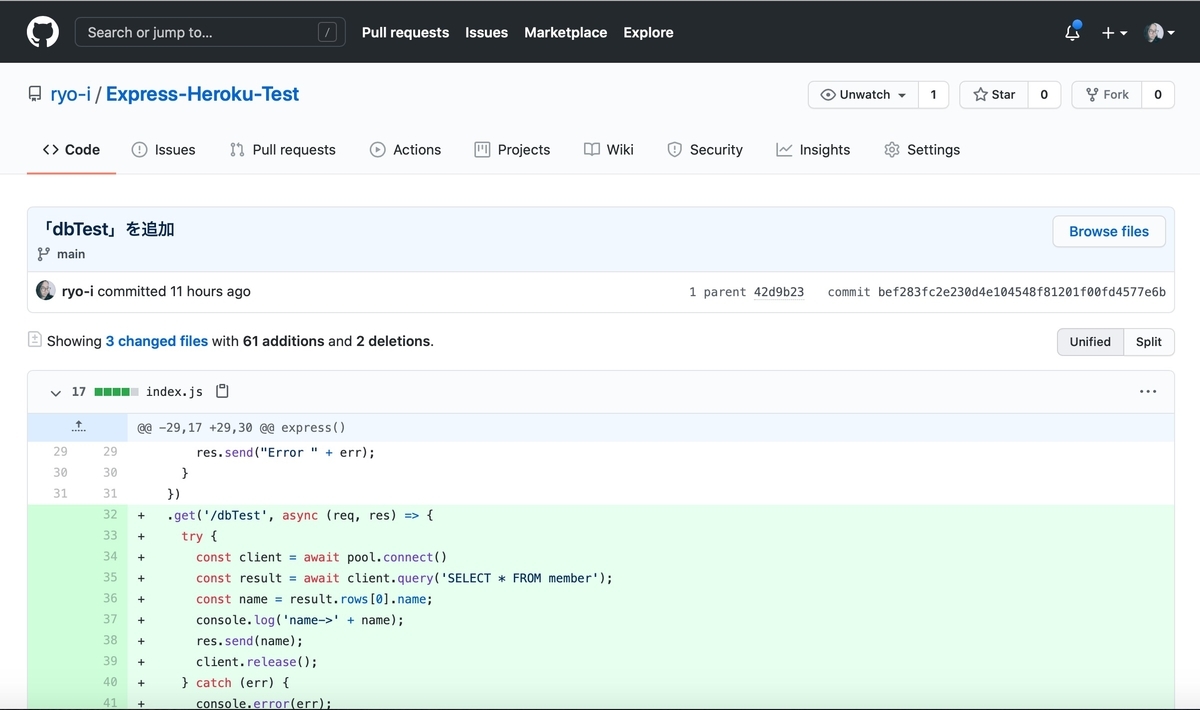
※参考:「dbTest」を追加 · ryo-i/Express-Heroku-Test@bef283f · GitHub
Herokuアプリで動作確認
次にHerokuアプリを開く。
こちらも名前が「ジョン・レノン」になっている!
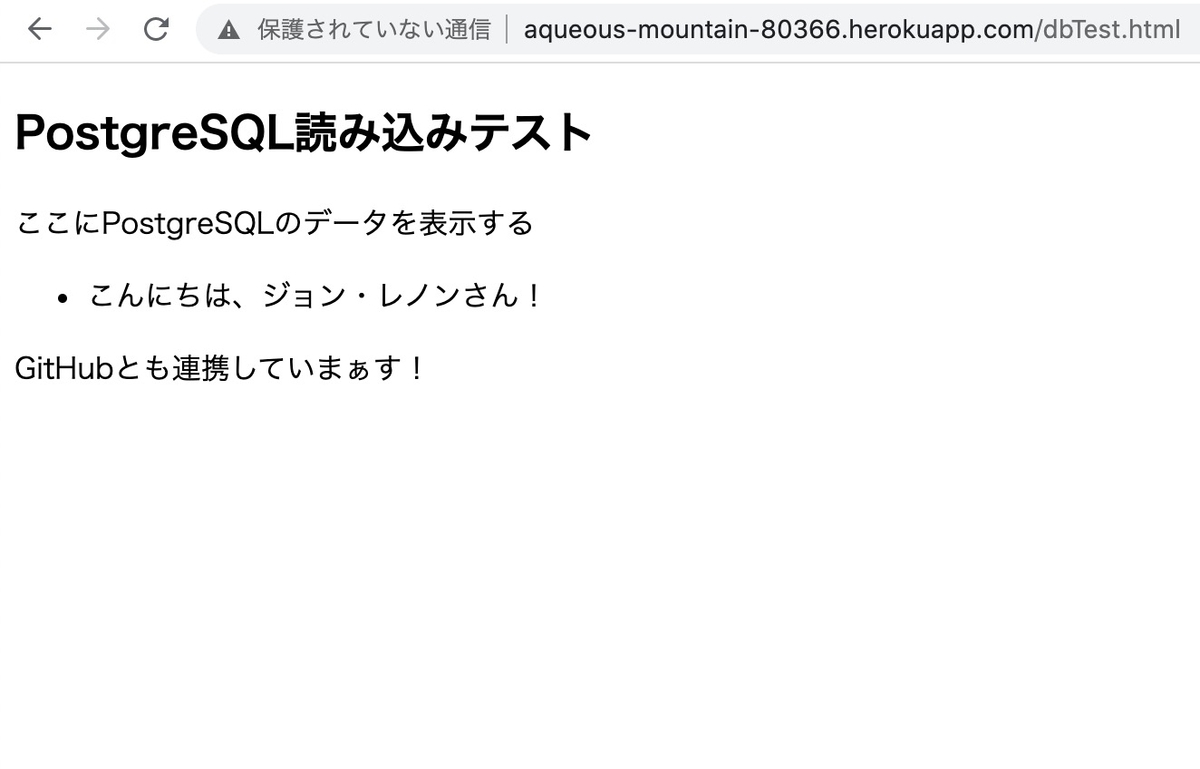
※参考:http://aqueous-mountain-80366.herokuapp.com/dbTest.html
Dev-Toolsの「Network」を確認。Fetch APIが「/dbTest」パスを叩いて…
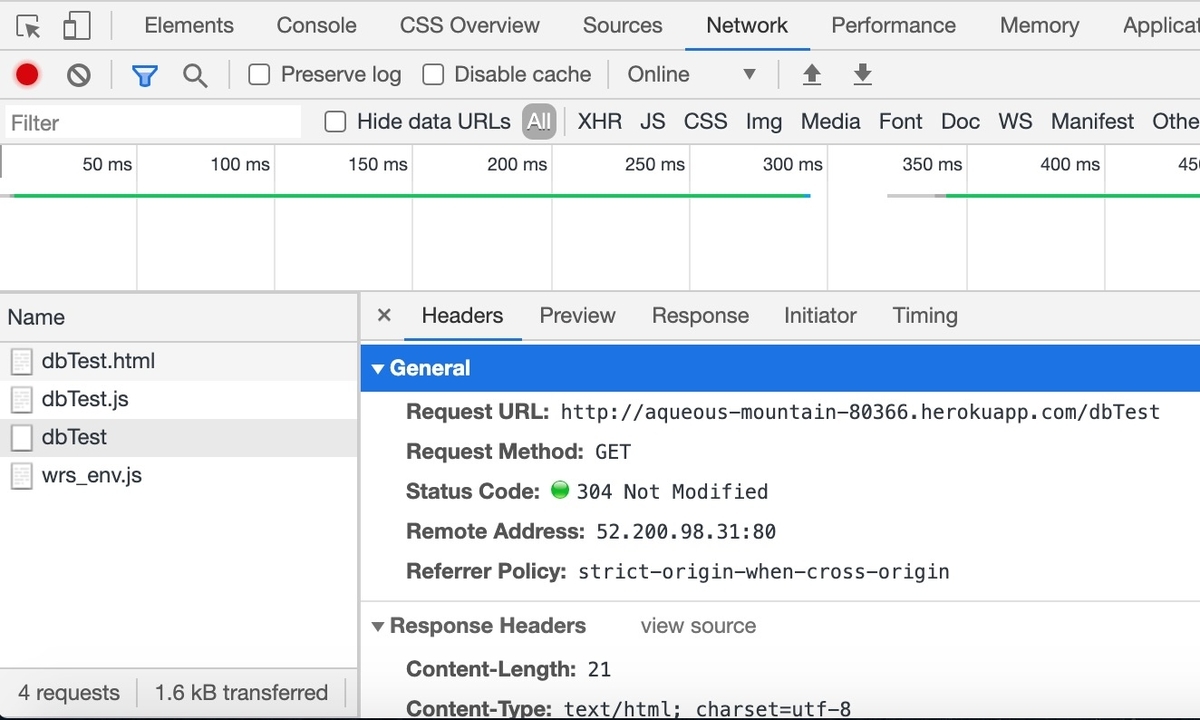
PostgreSQLのデータ「ジョン・レノン」が返って来ている。
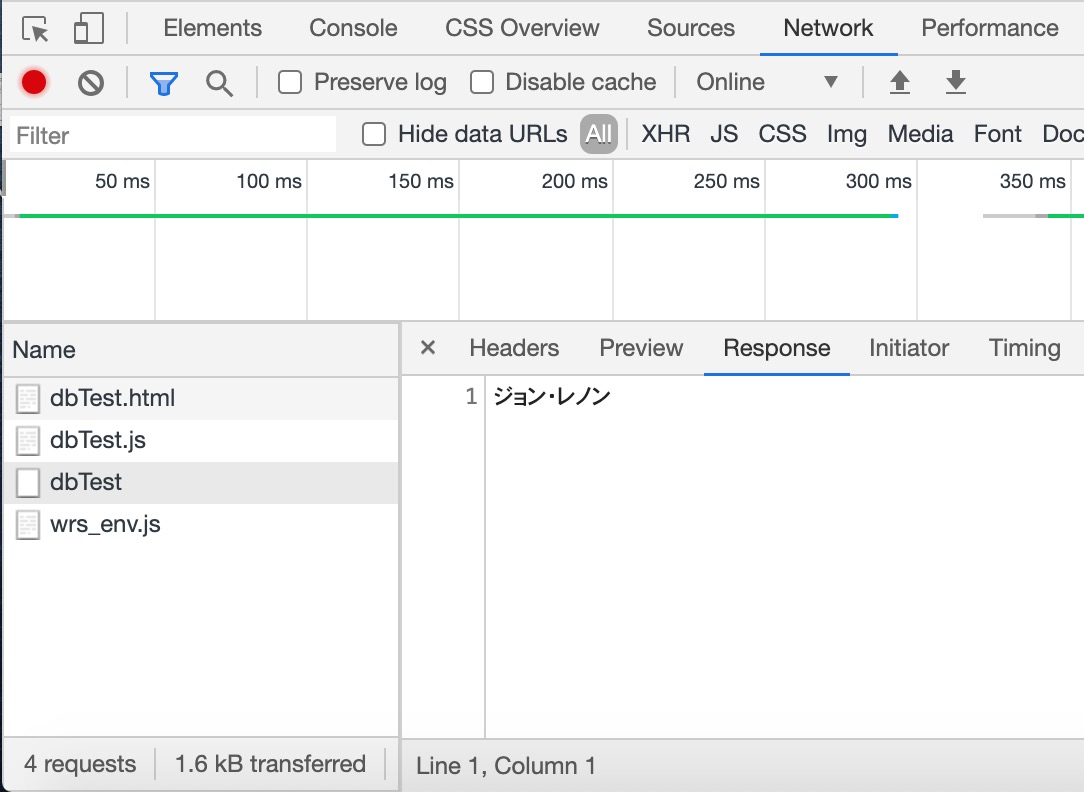
APIのパスを開くと「ジョン・レノン」が表示される。
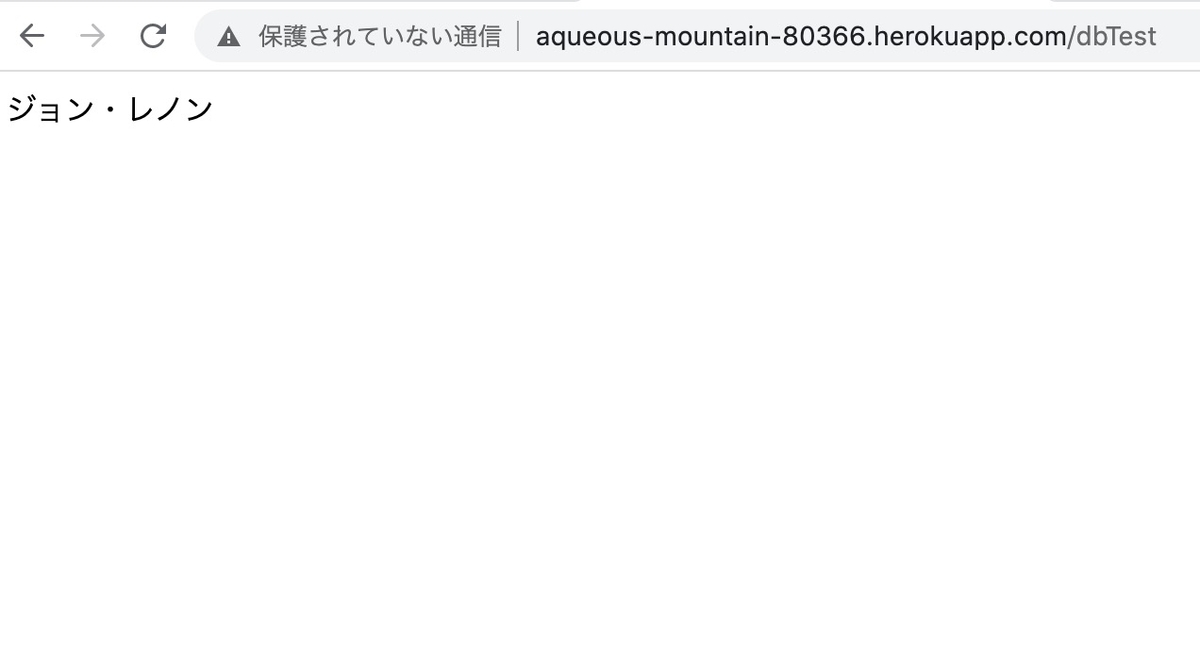
※参考:http://aqueous-mountain-80366.herokuapp.com/dbTest
PostgreSQLの接続情報はHerokuの環境設定に設定されているのでGitHub上には含まれていない!
※参考:GitHub - ryo-i/Express-Heroku-Test at bef283fc2e230d4e104548f81201f00fd4577e6b
最後に
ということでブラウザ側のFetch APIからExpressのAPIを叩いてPostgreSQLのデータを表示することができました。PostgreSQLの設定はHerokuの環境変数に設定しているのでGitHubのソースには含まれていません。
次回はブラウザのフォームと連携してPostgreSQLにCRUD処理をしたく思います。地道にコツコツ進めていますが、これまでやって来た点と点がだんだんと繋がって来てる感じがして来ましたー。
それではまた!
※参考:Node.js / Expressを習得するためにやったことまとめ
qiita.com